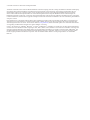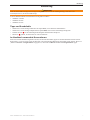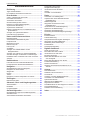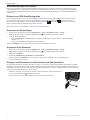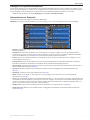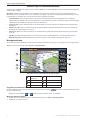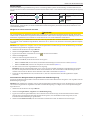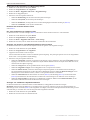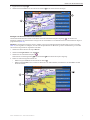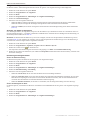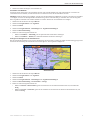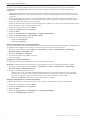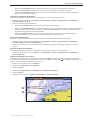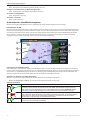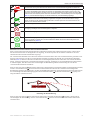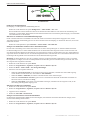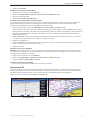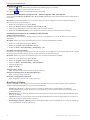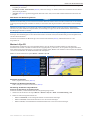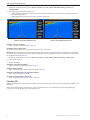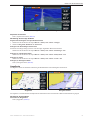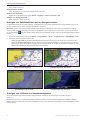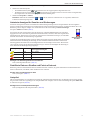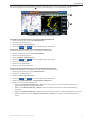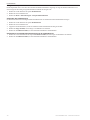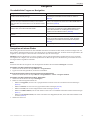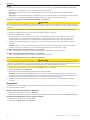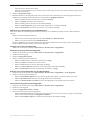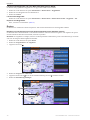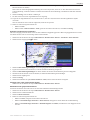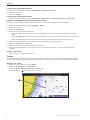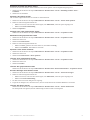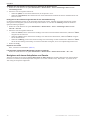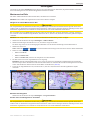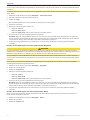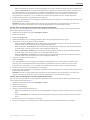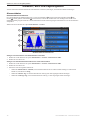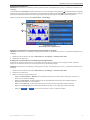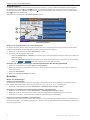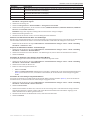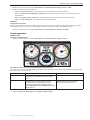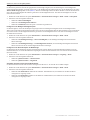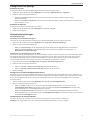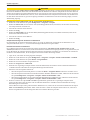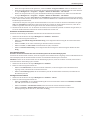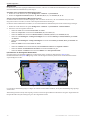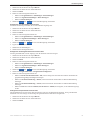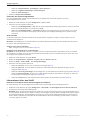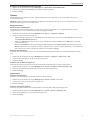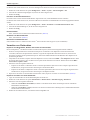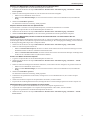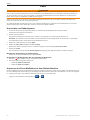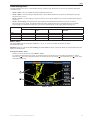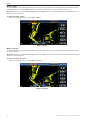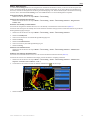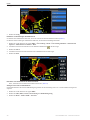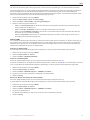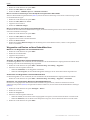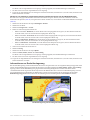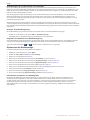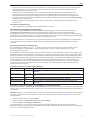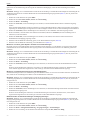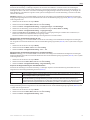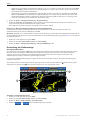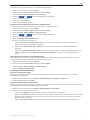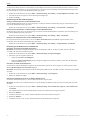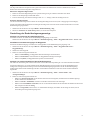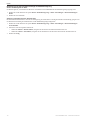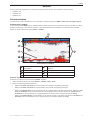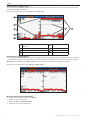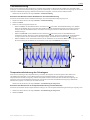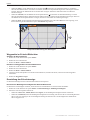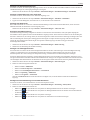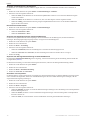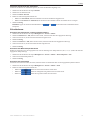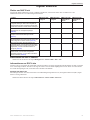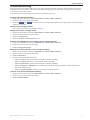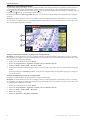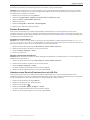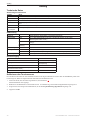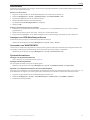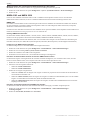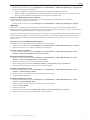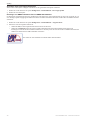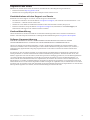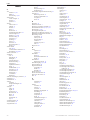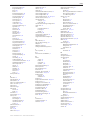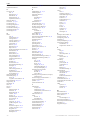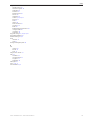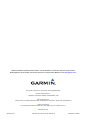Garmin GPSMAP® 720 Benutzerhandbuch
- Kategorie
- Spielzeuge
- Typ
- Benutzerhandbuch

Serie GPSMAP
®
700
Benutzerhandbuch

©2010-2011GarminLtd.oderderenTochtergesellschaften
AlleRechtevorbehalten.SofernindiesemBenutzerhandbuchnichtandersfestgelegt,darfohnevorherigeausdrücklicheschriftlicheGenehmigung
durchGarminkeinTeildiesesHandbuchszuirgendeinemZweckreproduziert,kopiert,übertragen,weitergegeben,heruntergeladenoderauf
SpeichermedienjeglicherArtgespeichertwerden.Garmingenehmigthiermit,dasseineeinzigeKopiediesesHandbuchsaufeineFestplatte
odereinandereselektronischesSpeichermediumzurAnsichtheruntergeladenundeineKopiedesHandbuchsoderderÜberarbeitungendes
Handbuchsausgedrucktwerdenkann,vorausgesetzt,dieseelektronischeKopieoderDruckversionenthältdenvollständigenTextdesvorliegenden
Urheberrechtshinweises;darüberhinausistjeglicherunbefugterkommerziellerVertriebdiesesHandbuchsodereinerÜberarbeitungdesHandbuchs
strengstensverboten.
DieInformationenimvorliegendenDokumentkönnenohneAnkündigunggeändertwerden.GarminbehältsichdasRechtvor,Änderungenund
VerbesserungenanseinenProduktenvorzunehmenunddenInhaltzuändern,ohnePersonenoderOrganisationenübersolcheÄnderungenoder
Verbesserungeninformierenzumüssen.AufderGarmin-Website(www.garmin.com)ndenSieaktuelleUpdatessowiezusätzlicheInformationen
zuVerwendungundBetriebdiesesProduktssowieandererProduktevonGarmin.
Garmin
®
,dasGarmin-Logo,GPSMAP
®
,BlueChart
®
,g2Vision
®
undMapSource
®
sindMarkenvonGarminLtd.oderderenTochtergesellschaften
undsindindenUSAundanderenLänderneingetragen.GFS
™
,GHP
™
,GMR
™
,GSD
™
,HomePort
™
undUltraScroll
™
sindMarkenvonGarminLtd.
oderderenTochtergesellschaften.DieseMarkendürfennurmitausdrücklicherGenehmigungvonGarminverwendetwerden.NMEA2000
®
und
dasNMEA2000-LogosindeingetrageneMarkenderNationalMaritimeElectronicsAssociation.Windows
®
isteineindenUSAundinanderen
LänderneingetrageneMarkederMicrosoftCorporation.XM
®
undXMWXSatelliteWeather
®
sindeingetrageneMarkenvonXMSatellite
RadioInc.

Serie GPSMAP 700 – Benutzerhandbuch i
Einführung
Einführung
WARNUNG
LesenSiealleProduktwarnungenundsonstigenwichtigenInformationeninderAnleitungWichtige Sicherheits- und
Produktinformationen,diedemProduktbeiliegt.
IndiesemHandbuchndenSieInformationenzufolgendenProdukten:
• GPSMAP
®
720/720s
• GPSMAP740/740s
• GPSMAP750/750s
Tipps und Kurzbefehle
• WählenSieineinembeliebigenBildschirmdieOption,umzurStartseitezurückzukehren.
• WählenSieineinembeliebigenHauptmenüdieOption,umaufweitereEinstellungenzuzugreifen.
• DrückenSiekurz
,umdieEinstellungenfürHelligkeitundFarbmodusanzupassen.
• HaltenSie
gedrückt,umdenPlotterein-oderauszuschalten.
Im Handbuch verwendete Konventionen
WennSieindiesemHandbuchaufgefordertwerden,einElementauszuwählen,tippenSieaufdemBildschirmaufdasElement.
KleinePfeile(>)imTextzeigenan,dassdieElementeinderentsprechendenReihenfolgeausgewähltwerdenmüssen.Wennz.B.
„WählenSie>“angegebenist,müssenSieaufunddannauftippen.

ii Serie GPSMAP 700 – Benutzerhandbuch
Inhaltsverzeichnis
Inhaltsverzeichnis
Einführung ............................................................ i
Tipps und Kurzbefehle ......................................................i
Im Handbuch verwendete Konventionen..........................i
Erste Schritte .......................................................1
Vorder- und Rückseite des Geräts ..................................1
Einschalten des Plotters ..................................................1
Ausschalten des Plotters .................................................1
Grundeinstellungen des Plotters .....................................2
Erfassen von GPS-Satellitensignalen..............................2
Anpassen der Beleuchtung .............................................2
Anpassen des Farbmodus...............................................2
Einlegen und Entnehmen von Datenkarten und
Speicherkarten .............................................................2
Anzeigen von Systeminformationen ................................3
Informationen zur Startseite ............................................3
Karten und 3D-Kartenansichten ......................... 4
Navigationskarte ..............................................................4
Automatisches Identikationssystem.............................12
Perspective 3D ..............................................................15
BlueChart g2 Vision .......................................................16
Mariner's Eye 3D ...........................................................17
Fish Eye 3D ...................................................................18
Angelkarte .....................................................................19
Anzeigen von Satellitenbildern auf der
Navigationskarte .........................................................19
Anzeigen von Luftfotos von Sehenswürdigkeiten ..........20
Animierte Anzeigen für Gezeiten und Strömungen .......21
Detaillierte Daten zu Straßen und Points of Interest .....21
Autopilot.........................................................................21
Kombinationen .................................................. 22
Informationen zum Kombinationsbildschirm ..................22
Kongurieren des Kombinationsbildschirms..................22
Navigation ..........................................................25
Grundsätzliche Fragen zur Navigation ..........................25
Navigation mit einem Plotter..........................................25
Wegpunkte ....................................................................26
Routen ...........................................................................28
Tracks ............................................................................30
Navigieren mit einem Autopiloten von Garmin ..............32
Zieleingabe ......................................................... 33
Marineservice-Ziele .......................................................33
Almanach-, Bord- und Umgebungsdaten ........ 36
Almanachdaten..............................................................36
Borddaten ......................................................................38
Umgebungsdaten ..........................................................41
Gerätekonguration .......................................... 44
Grundsätzliche Fragen zur Gerätekonguration............44
Simulatormodus.............................................................44
Automatisches Einschalten des Plotters .......................44
Konguration der Anzeige .............................................45
Navigationseinstellungen...............................................45
Informationen über das Schiff ........................................50
Alarme ...........................................................................51
Verwalten von Plotterdaten............................................52
Radar .................................................................. 54
Aussenden von Radarsignalen......................................54
Anpassen des Zoom-Maßstabs auf dem
Radarbildschirm..........................................................54
Radaranzeigemodi ........................................................55
Wegpunkte und Routen auf dem
Radarbildschirm..........................................................60
Informationen zur Radarüberlagerung...........................61
Optimieren der Radaranzeige .......................................62
Darstellung der Radaranzeige .......................................66
Darstellung der Radarüberlagerungsanzeige ................69
Echolot ............................................................... 71
Echolotansichten ...........................................................71
Tiefenaufzeichnung .......................................................73
Temperaturaufzeichnung des Schwingers.....................73
Wegpunkte im Echolot-Bildschirm .................................74
Darstellung der Echolotanzeige.....................................74
Echolotalarme................................................................77
Schwingerkonguration .................................................78
Digitaler Selektivruf ........................................... 79
Plotter und VHF-Funk ....................................................79
Einschalten der DSC-Funktion ......................................79
Informationen zur DSC-Liste .........................................79
Eingehende Notrufe.......................................................80
Mann-über-Bord-Notrufe von einem
VHF-Funkgerät ...........................................................80
Mann-über-Bord-Notrufe vom Plotter ............................80
Positionsüberwachung ..................................................81
Routine-Einzelanrufe .....................................................83
Absetzen eines Routine-Einzelanrufs an ein
AIS-Ziel .......................................................................83
Anhang ...............................................................84
Technische Daten ..........................................................84
Kalibrieren des Touchscreens .......................................84
Screenshots...................................................................85
Anzeigen von GPS-Satellitenpositionen ........................85
Verwenden von WAAS/EGNOS ....................................85
Systeminformationen .....................................................85
NMEA 0183 und NMEA 2000 ........................................86
Registrieren des Geräts.................................................89
Kontaktaufnahme mit dem Support von Garmin ...........89
Konformitätserklärung ...................................................89
Software-Lizenzvereinbarung ........................................89
Index ...................................................................90

Serie GPSMAP 700 – Benutzerhandbuch 1
Erste Schritte
Erste Schritte
Vorder- und Rückseite des Geräts
➊
➋
➌
Vorderansicht der Serie GPSMAP 700
➊
Einschalttaste
➋
Sensor für die automatische
Hintergrundbeleuchtung
➌
SD-Kartensteckplatz
Rückansicht der Serie GPSMAP 700
➊
➌
➋
➍
➊
NMEA 2000-Anschluss
➋
Stromversorgungs-/Datenanschluss
➌
Radaranschluss
➍
Externer GPS-Antennenanschluss
Einschalten des Plotters
DrückenSiekurz .
Ausschalten des Plotters
HaltenSie gedrückt.

2 Serie GPSMAP 700 – Benutzerhandbuch
Erste Schritte
Grundeinstellungen des Plotters
BeimerstenEinschaltendesPlottersmüssenbestimmteGrundeinstellungenkonguriertwerden.DieseEinstellungenmüssen
auchkonguriertwerden,wenndieWerkseinstellungenwiederhergestelltwerden(Seite86).Esistmöglich,dieseEinstellungen
zueinemspäterenZeitpunktzuaktualisieren.FolgenSiedenAnweisungenaufdemBildschirm,umdieGrundeinstellungenzu
kongurieren.
Erfassen von GPS-Satellitensignalen
BeimEinschaltendesPlottersmussderGPS-EmpfängerSatellitendatenerfassenunddieaktuellePositionbestimmen.Wenn
derPlotterSatellitensignaleerfasst,sinddieSignalstärkebalkenobenaufderStartseitegrün
.WennderPlotterkeine
Satellitensignalemehrempfängt,werdendiegrünenBalkenausgeblendet
,undaufdemKartenbildschirmwirdaufdem
Fahrzeugsymbol(Schiff)einblinkendesFragezeichenangezeigt.
WeitereInformationenzuGPSndenSieunterwww.garmin.com/aboutGPS.
Anpassen der Beleuchtung
1. WählenSieaufderStartseitedieOption>>>.
:DrückenSieaufeinembeliebigenBildschirmkurz
,umdenAnzeigebildschirmzuöffnen.
2. SopassenSiedieHelligkeitan:
• WählenSie>,wennderPlotterdieHelligkeitautomatischandieUmgebungshelligkeit
anpassensoll.
• PassenSiedieHelligkeitmitdemSchiebereglermanuellan.
WählenSie,umzwischenautomatischemundmanuellemModuszuwechseln.
Anpassen des Farbmodus
1. WählenSieaufderStartseitedieOption>>>.
:DrückenSieaufeinembeliebigenBildschirmkurz
,umdenAnzeigebildschirmzuöffnen.
2. WählenSie.
3. WählenSie,oder.
BeiderEinstellungwirddasFarbschemaautomatischentsprechendderSonnenaufgangs-und
Sonnenuntergangszeitgewechselt.
Einlegen und Entnehmen von Datenkarten und Speicherkarten
MitoptionalenDatenkarten,aufdenenBlueChart
®
g2Vision
®
vorinstalliertist,könnenSatellitenbilderundLuftfotosvonHäfen,
JachthäfenundanderenPointsofInterestmithoherAuösungangezeigtwerden.MitleerenSD-SpeicherkartenkönnenDatenwie
Wegpunkte,RoutenundTracksaufeinenanderenkompatiblenGarmin-PlotterodereinenComputerübertragenwerden(Seite52).
DerSD-KartensteckplatzbendetsichvornamPlotter.
• ÖffnenSiedieKlappe,undschiebenSiedieDaten-oderSpeicherkarteindenSpeicherplatzein,
bissieeinrastet.(DasEtikett
➊
zeigtdabeinachrechts.)
• DrückenSiedieDaten-oderSpeicherkartekurznachunten,umsieauszuwerfen.
➊

Serie GPSMAP 700 – Benutzerhandbuch 3
Erste Schritte
Anzeigen von Systeminformationen
SiekönnendieSoftwareversion,dieBasiskartenversion,zusätzlicheKarteninformationen(sofernverfügbar),dieSoftwareversion
füreinoptionalesRadargerätvonGarmin(sofernverfügbar)unddieGeräte-IDdesPlottersanzeigen.DieseInformationenwerden
eventuellbenötigt,umdieSystemsoftwarezuaktualisierenoderzusätzlicheKartendateninformationenzuerwerben.
WählenSieaufderStartseitedieOption>>.
Informationen zur Startseite
ÜberdieStartseitehabenSieZugriffaufalleanderenBildschirme.
:DieOptionenindiesemBildschirmsindvomPlottertypsowievonoptionalangeschlossenenGerätenabhängig.
• :GreifenSieaufNavigationskarte,Perspective3D,Mariner'sEye3D,FishEye3D,Angelkarteund
Radarüberlagerungzu.
:KartenansichtenfürMariner'sEye3DundFishEye3Dsindnurverfügbar,wennSieeineSD-Speicherkarte
mitBlueChartg2Visionverwenden(Seite16).DieAngelkarteistverfügbar,wennSieeineSD-SpeicherkartemitBlueChart
g2VisionoderBlueChartg2verwendenoderwenndieintegrierteKarteAngelkartenunterstützt.
• :RichtenSieEcholotinformationenein,undgreifenSieaufsiezu(nurmitGerätenderS-Serieverfügbar,z.B.mit
einemGPSMAP720s;Seite71).
• :RichtenSiedenBildschirmein,umeinengeteiltenBildschirmmitfolgendenInformationenanzuzeigen:
Karte/Karte,Karte/Echolot,Karte/Radar,Echolot/Radar,Echolot/Temperaturaufzeichnung(Seite22).
• :ZeigenSieInformationenwieGezeiten,Strömungen,astronomischeDaten,Benutzerdaten,Informationenzu
anderenSchiffenundAnzeigenan(Seite36).
• :Markieren,bearbeitenoderlöschenSiedieaktuellePositionalsWegpunktoderMann-über-Bord-Position
(Seite27).
• :GreifenSieaufNavigationsfunktionenzu(Seite33).
• :RichtenSiedasRadarein,undzeigenSieesan(nurverfügbar,wennderPlotteraneinGarmin-Marineradar
angeschlossenist;Seite54).
• :(nurNordamerika)RichtenSieverschiedeneWetterparameterein,z.B.Niederschlag,Vorhersage,Angelinformationen,
SeeverhältnisseundSichtverhältnisse,undzeigenSiesiean(nurverfügbar,wennderPlotteraneinWettermodulangeschlossen
istundwennSieübereinXM
®
-Abonnementverfügen).WeitereInformationenndenSieimDokumentGPSMAP 700 Series
Weather
®
and XM Satellite Radio Supplement(nurNordamerika).
• :ZeigenSiedieEinstellungenfürPlotterundSysteman,undbearbeitenSiesie(Seite44).
• :MarkierenSiedieaktuellePositionalsWegpunkt,undbestimmenSiedenKurszurückzurmarkierten
Position(Seite27).

4 Serie GPSMAP 700 – Benutzerhandbuch
Karten und 3D-Kartenansichten
Karten und 3D-Kartenansichten
PlotterderSerieGPSMAP700verfügenübereineeinfacheBildkarte.DieuntenaufgeführtenKartenund3D-Kartenansichtensind
aufdemPlotterverfügbar.
:KartenansichtenfürMariner'sEye3DundFishEye3Dsindnurverfügbar,wennSieeineSD-Speicherkartemit
BlueChartg2Visionverwenden(Seite16).DieAngelkarteistverfügbar,wennSieeineSD-SpeicherkartemitBlueChartg2Vision
oderBlueChartg2verwendenoderwenndieintegrierteKarteAngelkartenunterstützt.
• :ZeigtNavigationsdatenan,dieaufdenvorinstalliertenKartenundaufmöglicherweisevorhandenen
Ergänzungskartenverfügbarsind.DieDatenumfassenu.a.InformationenzuTonnen,Leuchtfeuern,Kabeln,Tiefenmessungen,
JachthäfenundGezeitenstationenineinerAnsichtvonoben(Seite4).
• :ZeigtalszusätzlicheoptischeNavigationshilfeeineAnsichtvomHeckdesSchiffsausderVogelperspektive
an(Seite15).
• :ZeigtalszusätzlicheoptischeNavigationshilfeeinedetailliertedreidimensionaleAnsichtvomHeckdes
SchiffsausderVogelperspektivean(Seite17).
• :BieteteineUnterwasseransicht,diedenMeeresbodengemäßdenInformationenaufderKarteoptischdarstellt
(Seite18).
• :EntferntNavigationsdatenvonderKarteundintensiviertdieBodenkonturenzurTiefenerkennung(Seite19).
• :StelltRadarinformationenaufderNavigations-oderAngelkarteüberlagertdar(Seite61).
Navigationskarte
MitderNavigationskartekönnenSiedenKursplanenundKarteninformationenanzeigen.SiedientallgemeinalsNavigationshilfe.
WählenSieaufderStartseitedieOption>.
Navigationskarte mit BlueChart g2 Vision-Daten
➎
➋
➌
➊
➐
➏
➍
➊
Leuchtfeuer/
Befeuerung
➋
Marineservices
➌
Ihr Schiff
➍
Unterwasserwrack
➎
Tonne
➏
Freiliegendes Wrack
➐
Zoom-Maßstab
Vergrößern und Verkleinern von Kartenausschnitten
DerZoom-MaßstabwirdinderSkalauntenaufderNavigationskarteangezeigt( ).DerBalkenunterhalbderZahlstelltdiese
DistanzaufderKartedar.
WählenSiedieSchaltäche
bzw. ,umdieAnsichtzuverkleinernbzw.zuvergrößern.
Wechseln zwischen Karten
1. WählenSieaufeinerKarteoderineiner3D-KartenansichtdieOption>.
2. WählenSieeineandereKarteaus.

Serie GPSMAP 700 – Benutzerhandbuch 5
Karten und 3D-Kartenansichten
Kartensymbole
DieKarteninBlueChartg2undBlueChartg2VisionverwendengrascheSymbolezurBezeichnungvonKartenmerkmalen,die
sichnachdenNormenfürUS-amerikanischeundinternationaleKartenrichten.UnteranderemkönnenfolgendeSymboleangezeigt
werden:
Symbol Beschreibung Symbol Beschreibung Symbol Beschreibung
Strömungsvorhersagestation Marineservices Foto aus der Vogelperspektive
verfügbar
Informationen Gezeitenstation Perspektivisches Foto
verfügbar
AndereaufdenmeistenKartenvorhandeneMerkmalesindbeispielsweiseTiefenkonturen(TiefwasserinWeißdargestellt),
Gezeitengebiete,Tiefenangaben(wieaufderherkömmlichenSeekartedargestellt),SeezeichenundSymbole,Hindernissesowie
Unterwasserkabelgebiete.
Navigieren zu einem Punkt auf der Karte
ACHTUNG
DerAutopilotfunktionderDatenkartemitBlueChartg2VisionliegenelektronischeKarteninformationenzugrunde.DieseDaten
schützennichtvorHindernissenundgarantierenkeineKielfreiheit.AchtenSiebeimVerfolgendesKursesunbedingtaufallevisuell
erkennbarenGegebenheiten,undvermeidenSieLand,FlachwassersowieandereHindernisseaufderRoute.
BeiVerwendungderOptionkanneindirekteroderkorrigierterKursüberLandoderFlachwasserverlaufen.Orientieren
SiesichandenvisuellerkennbarenGegebenheiten,undsteuernSieso,dassSieLand,FlachwasserundanderegefährlicheObjekte
vermeiden.
:DieAngelkarteistverfügbar,wennSieeineSD-SpeicherkartemitBlueChartg2VisionoderBlueChartg2verwenden
oderwenndieintegrierteKarteAngelkartenunterstützt.
1. WählenSieaufderStartseitedieOption.
2. WählenSieoder.
3. TippenSieaufdieKarte,ummithilfedesCursors(
)diePositionauszuwählen.
4. WählenSie.
5. FührenSieeinenderfolgendenSchritteaus:
• WählenSie,umdirektzurPositionzunavigieren.
• WählenSie,umeineRoute(einschließlichKursänderungen)zuderPositionzuerstellen(Seite28).
• WählenSie,wennSiedenAutopilotenverwendenmöchten(Seite21).
6. DerKurswirdinFormeinermagentafarbenenLinieangezeigt.
:WenndieAutopilotfunktionaktiviertist,weisteingrauesTeilstückinnerhalbdermagentafarbenenLiniedarauf
hin,dassderAutopilotdiesenAbschnittderRoutenichtberechnenkann.DerGrundhierfürsinddieEinstellungenfürdie
minimalesichereTiefedesWassersunddieminimalesichereHöhevonHindernissen(Seite46).
7. FolgenSiedermagentafarbenenLinie,undsteuernSieso,dassSieLand,FlachwasserundanderegefährlicheObjekte
vermeiden.
Verschieben der Navigationskarte, Angelkarte oder Radarüberlagerung
SiekönnendenKartenausschnittändernundstattderaktuellenPositionandereBereichederNavigations-oderAngelkarteoderder
Radarüberlagerunganzeigen.
:DieAngelkarteistverfügbar,wennSieeineSD-SpeicherkartemitBlueChartg2VisionoderBlueChartg2verwenden
oderwenndieintegrierteKarteAngelkartenunterstützt.DieRadarüberlagerungistverfügbar,wenneinkompatiblesRadargerät
angeschlossenist.
1. WählenSieaufderStartseitedieOption.
2. WählenSie,oder.
3. TippenSieaufdenNavigationsbildschirm,undverschiebenSieihnmitdemFinger,umdenKartenausschnittzuändern.
WennSiebeimVerschiebenüberdenRandderKartehinausgeraten,wirdderBildlaufderKartefortgesetzt,umeine
kontinuierlicheKartenabdeckungzugewährleisten.
4. WählenSie,umdasVerschiebenzubeendenundwiederdieaktuellePositionanzuzeigen.

6 Serie GPSMAP 700 – Benutzerhandbuch
Karten und 3D-Kartenansichten
Kongurieren der Darstellung von Wegpunktsymbolen
1. WählenSieaufderStartseitedieOption.
2. WählenSieoder.
3. WählenSie>>.
4. WählenSieeinWegpunktsymbol.
5. FührenSieeinenderfolgendenSchritteaus:
• WählenSie,umdenNamenunddasSymbolanzuzeigen.
• WählenSie,umnurdasSymbolanzuzeigen.
• WählenSie,ummöglicherweisevonIhnenhinzugefügteKommentareanzuzeigen(Seite27).
• WählenSie,umdasSymbolauszublenden.
Einstellen der Farbe des aktiven Tracks
SieheSeite31.
Ein- oder Ausblenden von farbigen Tracks
SiekönnendieFarbevonTracksfestlegen(Seite31)unddannalleTracksmitdieserFarbeein-oderausblenden.
1. WählenSieaufderStartseitedieOption.
2. WählenSieoder.
3. WählenSie>>.
4. WählenSieeineFarbe,umalleTracksdieserFarbeeinzublendenoderauszublenden.
Anzeigen von Positions- und Objektinformationen auf einer Karte
SiekönnenInformationenzuPositionenoderObjektenaufderNavigations-oderAngelkarteanzeigen.
1. WählenSieaufderStartseitedieOption.
2. WählenSieoder.
3. TippenSieaufeinePositionodereinObjekt.
AufderrechtenSeitederKartewerdenverschiedeneOptionenangezeigt.DiejeweiligenOptionensindvonderausgewählten
Positionbzw.vomausgewähltenObjektabhängig.
4. FührenSieeinenderfolgendenSchritteaus:
• WählenSie,umDetailszuObjekteninderNähedesCursorsanzuzeigen.(DieOptionwirdnur
angezeigt,wennsichderCursorinderNäheeinesObjektsbendet.BendetsichnureinObjektinderNähedesCursors,
wirdderNamedesObjektsangezeigt.)
• WählenSie,umzurgewähltenPositionzunavigieren(Seite5).
• WählenSie,umeinenWegpunktanderCursorpositionzuerstellen.
• WählenSie,umDistanzundPeilungdesObjektsausgehendvonderaktuellenPositionanzuzeigen.
DieentsprechendenInformationenwerdenobenlinksimBildschirmangezeigt.WählenSie,umdie
MessungnichtvonderaktuellenPosition,sondernvondergewähltenPositionvorzunehmen.
• WählenSie,umInformationenzuGezeiten(Seite36)undStrömung(Seite37),astronomischeDaten
(Seite38),KartenhinweiseoderInformationenzulokalenServiceeinrichtungeninderNähedesCursorsanzuzeigen.
• WählenSie,umdenZeigervomBildschirmzuentfernen.WählenSie,umdas
VerschiebenzubeendenundwiederdieaktuellePositionanzuzeigen.
Anzeigen von zusätzlichen Objektinformationen
SiekönnenInformationenzuKartenelementenaufdemBildschirm,zuWegpunktenundzuKartenanzeigen.
:KartenansichtenfürMariner'sEye3DundFishEye3Dsindnurverfügbar,wennSieeineSD-Speicherkartemit
BlueChartg2Visionverwenden(Seite16).DieAngelkarteistverfügbar,wennSieeineSD-SpeicherkartemitBlueChartg2Vision
oderBlueChartg2verwendenoderwenndieintegrierteKarteAngelkartenunterstützt.
1. WählenSieaufderStartseitedieOption.
2. WählenSieeineKarteodereine3D-Kartenansicht.

Serie GPSMAP 700 – Benutzerhandbuch 7
Karten und 3D-Kartenansichten
3. TippenSieaufeinObjekt
➊
.
4. WählenSiedieSchaltächemitdemNamendesElements
➋
,umdieInformationenanzuzeigen.
➊
➋
Anzeigen von Gezeitenstationsinformationen
GezeitenstationsinformationenwerdenaufderKartemiteinemGezeitenstation-Symbolangezeigt( ).Siekönneneine
detaillierteGrakfüreineGezeitenstationanzeigen,umdieGezeitenhöhezuverschiedenenZeitenanunterschiedlichenTagenzu
prognostizieren(Seite36).
:Gezeitenstation-Symbolesindnurverfügbar,wennSieeineSD-SpeicherkartemitBlueChartg2Visionverwenden
(Seite16).DieAngelkarteistverfügbar,wennSieeineSD-SpeicherkartemitBlueChartg2VisionoderBlueChartg2verwenden
oderwenndieintegrierteKarteAngelkartenunterstützt.
1. WählenSieaufderStartseitedieOption.
2. WählenSieoder.
3. WählenSieeinGezeitenstation-Symbol(
).
InformationenzuStrömungsrichtung
➊
undGezeitenhöhe
➋
werdennebendemSymbolangezeigt.
4. FührenSieeinenderfolgendenSchritteaus:
• WählenSiedieSchaltächemitdemNamenderStation
➌
.
• WählenSie,wennsichmehrereElementeinderNähebenden,undwählenSiedieSchaltächemitdem
NamenderStation.
➋
➊
➌

8 Serie GPSMAP 700 – Benutzerhandbuch
Karten und 3D-Kartenansichten
Anzeigen und Kongurieren von Gezeiten und Strömungen
SiekönnenGezeiten-undStrömungsinformationenaufderNavigations-oderAngelkarteanzeigenundkongurieren.
1. WählenSieaufderStartseitedieOption.
2. WählenSieoder.
3. WählenSie.
4. WählenSieoder.
5. WählenSie.
6. FührenSieeinenderfolgendenSchritteaus:
• WählenSie,umAnzeigenfürStrömungsvorhersagestationenundGezeitenstationenaufderKarteeinzublenden.
WählenSie,umAnzeigenfürStrömungsvorhersagestationenundGezeitenstationenauszublenden.
• WählenSie,umanimierteAnzeigenfürGezeitenstationenundStrömungsrichtungaufderKarteeinzublenden
(Seite21).
Anzeigen von Details zu Seezeichen
ÜberdieNavigationskarte,dieAngelkarte,Perspective3DoderMariner'sEye3DkönnenSieDetailszuverschiedenenArtenvon
Navigationshilfenanzeigen,u.a.zuBaken,LeuchtfeuernundHindernissen.InformationenzumKongurierenderDarstellungvon
SeezeichensymbolenndenSieaufSeite10.
:DieKartenansichtfürMariner'sEye3Distnurverfügbar,wennSieeineSD-SpeicherkartemitBlueChartg2Vision
verwenden(Seite16).DieAngelkarteistverfügbar,wennSieeineSD-SpeicherkartemitBlueChartg2VisionoderBlueChartg2
verwendenoderwenndieintegrierteKarteAngelkartenunterstützt.
1. WählenSieaufderStartseitedieOption.
2. WählenSie,,oder.
3. WählenSiemitdemCursor(
)einSeezeichenaus.
EineOptionmiteinerBeschreibungdesSeezeichenswirdangezeigt,z.B.oder.
4. WählenSiedenNamendesSeezeichens(oderwählenSieunddanndenNamendesSeezeichens),umDetailszum
Seezeichenanzuzeigen.
Darstellung der Navigationskarte
Ändern der Kartenausrichtung
SiekönnendiePerspektivederKarteaufderNavigations-oderAngelkartefestlegen.
1. WählenSieaufderStartseitedieOption.
2. WählenSieoder.
3. WählenSie.
4. WählenSieoder.
5. WählenSie>.
6. FührenSieeinenderfolgendenSchritteaus:
• WählenSie,umdieobereSeitederKarteaufdieNordrichtungeinzustellen.
• WählenSie,umdieobereSeitederKarteentsprechenddenSteuerkursdateneinzustellen,dievoneinem
Steuerkurssensorempfangenwerden(auchalsmissweisenderSteuerkursbezeichnet),oderumGPS-Steuerkursdatenzu
verwenden.DieSteuerkursliniewirdaufdemBildschirmsenkrechtangezeigt.
• WählenSie,umdieKartesoeinzurichten,dassdieNavigationsrichtungstetsnachobenzeigt.
Ändern des Detailgrads der Karte
Siekönnenanpassen,wiedetailliertdieKartebeiverschiedenenZoom-MaßstäbenfürdieNavigations-oderAngelkarteangezeigt
wird.
1. WählenSieaufderStartseitedieOption.
2. WählenSieoder.
3. WählenSie.
4. WählenSieoder.

Serie GPSMAP 700 – Benutzerhandbuch 9
Karten und 3D-Kartenansichten
5. WählenSie>.
6. WählenSiemithilfedesReglerseineDetailstufeaus.
Auswählen einer Weltkarte
SiekönnenaufderNavigations-oderAngelkarteentwedereineeinfacheWeltkarteodereineplastischeKarteverwenden.Die
Unterschiedesinderstsichtbar,wenndieAnsichtzuweitverkleinertwurde,umdieDetailkartenzusehen.
:PlastischeKartensindverfügbar,wennSieeineSD-SpeicherkartemitBlueChartg2Visionverwenden.DieAngelkarte
istverfügbar,wennSieeineSD-SpeicherkartemitBlueChartg2VisionoderBlueChartg2verwendenoderwenndieintegrierte
KarteAngelkartenunterstützt.DieeinfacheWeltkarteistaufallenPlotternderSerieGPSMAP700verfügbar.
1. WählenSieaufderStartseitedieOption.
2. WählenSieoder.
3. WählenSie.
4. WählenSieoder.
5. WählenSie.
6. FührenSieeinenderfolgendenSchritteaus:
• WählenSie>,umeineplastischeKarteaufderKarteanzuzeigen.
• WählenSie>,umeinfacheKartendatenaufderKarteanzuzeigen.
Anzeigen und Kongurieren der Steuerkurslinie
BeiderSteuerkursliniehandeltessichumeineVerlängerung,dieaufderKartevomBugdesSchiffsinFahrtrichtunggezogenwird.
SiekönnendieDarstellungderSteuerkursliniefürdieNavigations-oderAngelkartekongurieren.
Steuerkurslinie
1. WählenSieaufderStartseitedieOption.
2. WählenSieoder.
3. WählenSie.
4. WählenSieoder.
5. WählenSie>>.
6. FührenSieeinenderfolgendenSchritteaus:
• WählenSie>,gebenSiedieDistanzbiszumEndederSteuerkurslinieein,undwählenSie
.
• WählenSie>,gebenSiedieZeitdauerbiszumErreichendesEndesderSteuerkurslinieein,und
wählenSie.

10 Serie GPSMAP 700 – Benutzerhandbuch
Karten und 3D-Kartenansichten
Auswählen der Quelle der Steuerkurslinie
DieQuellefürdieAnzeigederSteuerkurslinieaufdemPlotterwirddurchdieEinstellungfürdieQuellederSteuerkurslinie
(oder)bestimmtsowiedadurch,obSteuerkurs-InformationenvoneinemSteuerkurssensor
verfügbarsind.
• WennSteuerkurs-InformationenvoneinemSteuerkurssensorverfügbarsindundfürdieQuelledesSteuerkursesdieOption
ausgewähltist,werdensowohldieSteuerkursliniealsauchdasFahrzeugsymbolaufdenSteuerkursdesSensors
ausgerichtet.
• WennkeineSteuerkurs-InformationenvoneinemSteuerkurssensorverfügbarsindundfürdieQuelledesSteuerkursesdie
Optionausgewähltist,wirddieSteuerkurslinieaufdenGPS-Steuerkursausgerichtet.DasFahrzeugsymbol
wirdjedochaufdenSteuerkursdesSensorsausgerichtet.
• WennkeineSteuerkurs-InformationenvoneinemSteuerkurssensorverfügbarsind,werdensowohldieSteuerkursliniealsauch
dasFahrzeugsymbolaufdenGPS-Steuerkursausgerichtet.
1. WählenSieaufderStartseitedieOption.
2. WählenSieoder.
3. WählenSie.
4. WählenSieoder.
5. WählenSie>>.
6. FührenSieeinenderfolgendenSchritteaus:
• WählenSie.
• WählenSie.
Anzeigen und Kongurieren von Tiefenpunktangaben
AufderNavigationskartekönnenSieTiefenangabenaktivierenundeinenWertfürdiegefährlicheTiefeeingeben.Tiefenpunkte,die
dergefährlichenTiefeentsprechenodergeringeralsdieseTiefesind,werdendurchrotenTextangegeben.
1. WählenSieaufderStartseitedieOption>>>>
>>.
2. WählenSie>.
3. GebenSieeinenWertfürdiegefährlicheTiefeein.
4. WählenSie.
Kongurieren der Tiefenschattierung
SiekönnendieDarstellungderTiefenschattierungaufderNavigationskarteanpassen.
:DieFunktionfürdieTiefenschattierungistaufmitBlueChartg2VisionvorinstalliertenDatenkartenverfügbar.
1. WählenSieaufderStartseitedieOption>>>>
>.
2. FührenSieeinenderfolgendenSchritteaus:
• GebenSiedieTiefeein,undwählenSie.BereicheaufderKarte,diegeringereTiefenwertealsderangegebene
Wertaufweisen,werdenblauschattiertangezeigt,währendBereiche,diegrößereTiefenwertealsderangegebeneWert
aufweisen,weißschattiertwerden.DieLiniewirdimmerbeioderunterdergewähltenTiefegezogen.
• WählenSie,umdieTiefevonderg2Vision-Kartezuverwenden.
Anzeigen und Kongurieren von Seezeichensymbolen
SiekönnendieDarstellungvonSeezeichensymbolenaufderNavigations-oderAngelkarteanzeigenundkongurieren.
1. WählenSieaufderStartseitedieOption.
2. WählenSieoder.
3. WählenSie.
4. WählenSieoder.
5. WählenSie>.

Serie GPSMAP 700 – Benutzerhandbuch 11
Karten und 3D-Kartenansichten
6. FührenSieeinenderfolgendenSchritteaus:
• WählenSie,umdieGrößederaufderKarteangezeigtenSeezeichensymboleeinzurichten.
• WählenSie>,umdenNOAA-SeezeichensymbolsatzaufderKarteanzuzeigen.
• WählenSie>,umdenIALA-Seezeichensymbolsatz(InternationalAssociationofLighthouse
Authorities)aufderKarteanzuzeigen.
Anzeigen von zusätzlichen Kartendetails
SiekönnenPOIsanLand,LeuchtfeuersektorenundFotopunkteaufderNavigationskarteanzeigen.
1. WählenSieaufderStartseitedieOption>>>>
>.
2. FührenSieeinenderfolgendenSchritteaus:
• WählenSie>,umPointsofInterest(POIs)anLandanzuzeigen.
• WählenSie,umdenSektoranzuzeigen,indemeinLeuchtfeuersichtbarist.WählenSie,damit
ständigLeuchtfeuersektorenangezeigtwerden,oderwählenSie,damitderPlotterLeuchtfeuersektoren
automatischentsprechenddemZoom-Maßstabltert.
• WählenSie>,umbeiVerwendungeinerDatenkartemitBlueChartg2VisionKamerasymbole
anzuzeigen.DadurchkönnenSieLuftfotosvonSehenswürdigkeitenanzeigen(Seite20).
Ändern des Fahrzeugsymbols
Siekönneneingroßes,mittleresoderkleinesSchiffoderDreieckalsFahrzeugsymbolaufderKarteanzeigen.
1. WählenSieaufderStartseitedieOption>>>>
>>.
2. WählenSiedasSymbol,dasSiezurDarstellungIhresSchiffsaufderNavigationskarteundderAngelkarteverwenden
möchten.
Anzeigen von Marineservicepunkten
ServicepunktekennzeichnenPositionen,andenenBootswartungs-undReparaturserviceserhältlichsind.
WählenSieaufderStartseitedieOption>>>>
>.
Anzeigen und Kongurieren von Rosen
SiekönnenaufderNavigations-oderAngelkarteeineKompassrose
➊
umdasSchiffanzeigen,diedieKompassrichtungmit
AusrichtungaufdenSteuerkursdesSchiffsangibt.DiewahreoderscheinbareWindrichtung
➋
kannangezeigtwerden,wennder
PlotteraneinenkompatiblenWindsensorangeschlossenist.
1. WählenSieaufderStartseitedieOption.
2. WählenSieoder.
3. WählenSie.
4. WählenSieoder.
5. WählenSie.
6. WählenSieeineArtderRose(,oder).
➊
➋

12 Serie GPSMAP 700 – Benutzerhandbuch
Karten und 3D-Kartenansichten
Anzeigen anderer Schiffe
Siehe„KongurierenderDarstellungandererSchiffe“(Seite50).
Anzeigen und Kongurieren von Datenüberlagerungen
Siehe„InformationenzuüberlagertenKartendaten“(Seite48).
Verwenden von Wegpunkten
Siehe„Wegpunkte“(Seite26).
Verwenden von Tracks
Siehe„Tracks“(Seite30).
Automatisches Identikationssystem
MitdemautomatischenIdentikationssystem(AIS)könnenSieandereSchiffeidentizierenundverfolgen.
Informationen zu AIS
BeiAISwerdenSieaufSchiffsverkehrinIhremGebiethingewiesen.WennderPlotteraneinexternesAIS-Gerätangeschlossenist,
könnenSieAIS-InformationenzuanderenSchiffenanzeigen,diesichinReichweitebenden,miteinemTransponderausgestattet
sindundaktivAIS-Informationensenden.DiefürjedesSchiffausgegebenenInformationenumfassenMMSI(MaritimeMobile
ServiceIdentity),Position,GPS-Geschwindigkeit,GPS-Steuerkurs,dieseitderletztenÜbertragungderPositiondesSchiffs
vergangeneZeit,dienächsteAnnäherungsowiedieZeitbiszurnächstenAnnäherung.
AIS-Zielerfassung auf der Navigationskarte
➊
➏
➎
➍
➌
➋
Informationen zu AIS-Notfallsendern
AIS-Notfallsender(AIS-SARToderSART)sindunabhängigeGeräte,dieeinenNotfallpositionsberichtsenden,wennsieaktiviert
werden.SART-ÜbertragungenunterscheidensichvonAIS-Standardübertragungen.DaheristauchihreDarstellungaufdemPlotter
nichtmitdervonAIS-Standardsymbolenidentisch.DieVerfolgungeinerSART-ÜbertragungerfolgtnichtzumVermeideneiner
Kollision,sondernumdiePositioneinesSchiffszuermittelnunddiesemSchiffHilfezuleisten.
Navigieren zur Position einer SART-Übertragung
WennSieeineSART-Übertragungempfangen,wirdeinAlarmfüreinNotrufsignalausgegeben.
WählenSie>,umzurPositionderSART-Übertragungzunavigieren.
Symbole für AIS-Ziele
Symbol Beschreibung
➊
Das AIS-Ziel ist aktiviert. Das Ziel wird auf der Karte vergrößert angezeigt. Eine grüne, mit dem Ziel
verbundene Linie kennzeichnet den Steuerkurs des Ziels. MMSI, Geschwindigkeit und Steuerkurs des
Schiffs werden unter dem Ziel angezeigt, wenn für die Detaileinstellung die Option Einblenden gewählt
wurde (Seite 14). Wird die AIS-Übertragung vom Schiff unterbrochen, wird eine Meldung angezeigt.
➋
Ein gefährliches Ziel wurde verloren. Ein rotes X zeigt an, dass die AIS-Übertragung vom Schiff verloren
wurde, und auf dem Plotter werden Sie in einer Meldung aufgefordert anzugeben, ob das Schiff weiterhin
verfolgt werden soll. Wenn Sie die Schiffsverfolgung abbrechen, wird das Symbol für das verlorene
gefährliche Ziel von der Karte bzw. der 3D-Kartenansicht entfernt.
➌
AIS-Schiff. Das Schiff stellt AIS-Informationen bereit. Die Richtung, in die das Dreieck weist, kennzeichnet
die Richtung, in die sich das AIS-Schiff bewegt.

Serie GPSMAP 700 – Benutzerhandbuch 13
Karten und 3D-Kartenansichten
➍
Die Position dieses Symbols kennzeichnet den nächsten Annäherungspunkt an ein gefährliches Ziel.
Die Zahl neben dem Symbol kennzeichnet die Zeit bis zum nächsten Annäherungspunkt an dieses Ziel.
➎
Gefährliches Ziel in Reichweite. Das Ziel blinkt, während ein Alarm ertönt und eine Meldung angezeigt
wird. Nach der Bestätigung des Alarms kennzeichnet ein ausgefülltes rotes Dreieck mit einer roten Linie
die Position und den Steuerkurs des Ziels. Wenn für den Sicherheitszonen-Kollisionsalarm die Option Aus
gewählt wurde, blinkt das Ziel, jedoch ertönt kein akustischer Alarm, und die Meldung wird nicht angezeigt
(Seite 15). Wird die AIS-Übertragung vom Schiff unterbrochen, wird eine Meldung angezeigt.
➏
Das Ziel wurde verloren. Ein grünes X zeigt an, dass die AIS-Übertragung vom Schiff verloren wurde, und
auf dem Plotter werden Sie in einer Meldung aufgefordert anzugeben, ob das Schiff weiterhin verfolgt
werden soll. Wenn Sie die Schiffsverfolgung abbrechen, wird das Symbol für das verlorene Ziel von der
Karte bzw. der 3D-Kartenansicht entfernt.
Das Ziel ist ausgewählt.
AIS-SART-Übertragung. Sie können das Symbol auswählen, um weitere Informationen zur SART-
Übertragung anzuzeigen und mit der Navigation zu beginnen.
AIS-SART-Übertragung verloren.
AIS-SART-Übertragungstest. Das Symbol wird angezeigt, wenn ein Schiff einen Test des SART-Geräts
initiiert. Es handelt sich dabei nicht um einen tatsächlichen Notfall. Sie können diese Testsymbole und
-alarme deaktivieren (Seite 14).
AIS-SART-Übertragungstest verloren.
Steuerkurs und voraussichtlicher Kurs für aktivierte AIS-Ziele
WennvoneinemaktiviertenAIS-ZielInformationenzuSteuerkursundKursüberGrundbereitgestelltwerden,wirdderSteuer-
kursdesZielsaufderKartealsdurchgehendeLinieangezeigt,diemitdemSymbolfürdasAIS-Zielverbundenist.Beieiner
3D-KartenansichtwirdkeineSteuerkurslinieangezeigt.
DervoraussichtlicheSteuerkurseinesaktiviertenAIS-ZielswirdaufeinerKarteodereiner3D-KartenansichtalsgestrichelteLinie
angezeigt.DieLängederLiniefürdenvoraussichtlichenSteuerkurswirddurchdenWertfürdenvoraussichtlichenSteuerkurs
bestimmt(Seite14).WenneinaktiviertesAIS-ZielkeineGeschwindigkeitsinformationensendetoderwennsichdasSchiffnicht
bewegt,wirdkeineLiniefürdenvoraussichtlichenSteuerkursangezeigt.ÄnderungenanvomSchiffübertragenenInformationen
zuGeschwindigkeit,KursüberGrundoderGeschwindigkeitderKursänderungkönnendieBerechnungderLiniefürden
voraussichtlichenSteuerkursbeeinussen.
WenneinaktiviertesAIS-Ziel
➊
InformationenzuKursüberGrund,SteuerkursundGeschwindigkeitderKursänderungbereitstellt,
wirddervoraussichtlicheKurs
➋
desZielsbasierendaufdenInformationenfürKursüberGrundundGeschwindigkeitder
Kursänderungberechnet.DieRichtungdervomZieldurchgeführtenKursänderungwirdebenfallsbasierendaufdenInformationen
zurGeschwindigkeitderKursänderungangegebenundwirddurchdenHaken
➌
amEndederSteuerkurslinie
➍
angezeigt.Die
LängedesHakensverändertsichnicht.
➍
➌
➋
➊
Ziel mit voraussichtlichem Kurs, Steuerkurs und
Richtung der Kursänderung
WenneinaktiviertesAIS-Ziel
➏
zwarInformationenzuKursüberGrundundzumSteuerkurs
➎
bereitstellt,jedochnichtzur
GeschwindigkeitderKursänderung,wirddervoraussichtlicheKurs
➐
desZielsbasierendaufdenInformationenzuKursüber
Grundberechnet.

14 Serie GPSMAP 700 – Benutzerhandbuch
Karten und 3D-Kartenansichten
➎
➐
➏
Ziel mit voraussichtlichem Kurs
und Steuerkurs
Deaktivieren des AIS-Empfangs
DerEmpfangvonAIS-Signaleniststandardmäßigaktiviert.
WählenSieaufderStartseitedieOption>>>.
DieAIS-FunktionensindaufallenKartenundinallen3D-Kartenansichtendeaktiviert.DiesumfasstdieZielerfassungund
VerfolgungvonAIS-Schiffen,KollisionsalarmebasierendaufInformationenzuZielerfassungundVerfolgungvonAIS-Schiffen
sowieInformationenzuAIS-Schiffen.
Aktivieren von Testalarmen von AIS-SART-Übertragungen
DamitinbelebtenGebietenwieJachthäfennichteinehoheAnzahlanTestalarmenundSymbolenausgegebenwird,werden
AIS-SART-Testalarmestandardmäßigignoriert.SiemüssenaufdemPlotterdenEmpfangvonTestalarmenaktivieren,umeinAIS-
SART-Gerätzutesten.
WählenSieimHauptmenüdieOption>>.
Anzeigen von AIS-Schiffen auf Karten oder in 3D-Kartenansichten
FürAISistdieVerwendungeinesexternenAIS-GerätssowieeinaktivesTranspondersignalvonanderenSchiffenerforderlich.
Siekönnenkongurieren,wieandereSchiffeaufKartenoderin3D-Kartenansichtendargestelltwerden.DiefüreineKarteoder
eine3D-KartenansichtkonguriertenInformationenzumAnzeigebereichwerdennuraufdieseKartebzw.diese3D-Kartenansicht
angewendet.DiefüreineKarteodereine3D-AnsichtkonguriertenDetails,InformationenzumvoraussichtlichenSteuerkursund
EinstellungenfürWege/PfadewerdenaufalleKartenund3D-Kartenansichtenangewendet.
:DieKartefürMariner'sEye3Distverfügbar,wennSieeineSD-SpeicherkartemitBlueChartg2Visionverwenden.
DieAngelkarteistverfügbar,wennSieeineSD-SpeicherkartemitBlueChartg2VisionoderBlueChartg2verwendenoderwenn
dieintegrierteKarteAngelkartenunterstützt.
1. WählenSieaufderStartseitedieOption.
2. WählenSie,,oder.
3. WählenSie>>.
4. FührenSieeinenderfolgendenSchritteaus:
• WählenSie,umdieDistanzzuIhrerPositionanzugeben,innerhalbdererAIS-Schiffeangezeigt
werden.WählenSieeineDistanzaus,oderwählenSie.
• WählenSie>,umDetailszuSchiffenmitaktiviertemAISanzuzeigen.
• WählenSie,gebenSiedievoraussichtlicheFahrzeitfürdenSteuerkursfürSchiffemit
aktiviertemAISein,undwählenSie.
• WählenSie,umdieTracksvonAIS-Schiffenanzuzeigen,undwählenSiedieLängedesTracks,derbei
VerwendungeinesWegs/Pfadsangezeigtwird.
Aktivieren eines Ziels für ein AIS-Schiff
1. WählenSieaufderStartseitedieOption.
2. WählenSie,,oder.
3. TippenSieaufeinAIS-Schiff.
4. WählenSie>.
Anzeigen von Informationen zu erfassten AIS-Schiffen
SiekönnendenAIS-Signalstatus,MMSI,GPS-Geschwindigkeit,GPS-SteuerkursundandereInformationenanzeigen,diezu
erfasstenAIS-Schiffengemeldetwurden.
1. WählenSieaufderStartseitedieOption.
2. WählenSie,,oder.

Serie GPSMAP 700 – Benutzerhandbuch 15
Karten und 3D-Kartenansichten
3. TippenSieaufeinAIS-Schiff.
4. WählenSie.
Deaktivieren eines Ziels für ein AIS-Schiff
1. WählenSieaufderStartseitedieOption.
2. WählenSie,,oder.
3. TippenSieaufdasAIS-Schiff.
4. WählenSie>.
Einrichten eines Sicherheitszonen-Kollisionsalarms
DerSicherheitszonen-KollisionsalarmwirdnurmitAISverwendet.DieSicherheitszonewirdzurVermeidungvonKollisionen
genutztundkannangepasstwerden.DieEinstellungenfürdenSicherheitszonen-KollisionsalarmwerdenaufalleKarten,
3D-Kartenansichten,RadarmodiundaufdieRadarüberlagerungangewendet.
1. WählenSieaufderStartseitedieOption>>>.
WenneinSchiffmitaktiviertemAISindenSicherheitszonenringumdasSchiffeinfährt,wirdeineMeldungangezeigtundein
akustischerAlarmausgegeben.DasObjektwirdaufdemBildschirmzudemalsgefährlichgekennzeichnet.MitderEinstellung
werdendieMeldungundderakustischeAlarmdeaktiviert,jedochwirddasObjektaufdemBildschirmweiterhinals
gefährlichgekennzeichnet.
2. WählenSie,umdengemessenenRadiusdesSicherheitszonenringsaufeinebestimmteDistanzvon150mbis3km
(von500Fußbis2nautischeMeilenbzw.500Fußbis2Meilen)zuändern.
3. WählenSieeineDistanzaus.
4. WählenSie,damiteinAlarmertönt,wennAISfeststellt,dasseinZieldieSicherheitszoneinnerhalbdesangegebenen
Zeitintervalls(zwischen1und24Minuten)erreicht.
5. WählenSieeineZeit.
Anzeigen einer Liste von AIS-Zielen
:DieKartefürMariner'sEye3Distverfügbar,wennSieeineSD-SpeicherkartemitBlueChartg2Visionverwenden.
DieAngelkarteistverfügbar,wennSieeineSD-SpeicherkartemitBlueChartg2VisionoderBlueChartg2verwendenoderwenn
dieintegrierteKarteAngelkartenunterstützt.
1. WählenSieaufderStartseitedieOption.
2. WählenSie,,oder.
3. WählenSie>>.
Absetzen eines Anrufs an ein AIS-Ziel
Siehe„AbsetzeneinesRoutine-EinzelanrufsaneinAIS-Ziel“(Seite83).
Perspective 3D
Perspective3DbieteteineAnsichtausderVogelperspektiveodervomHeckdesSchiffs(jenachKurs)alszusätzlicheoptische
Navigationshilfe.DieseAnsichtisthilfreichbeimNavigierenwährenddesPassierensvonschwierigenUntiefen,Riffen,Brücken
oderKanälenunderleichtertdasFindenvonEin-undAuslaufroutenbeiunbekanntenHäfenoderAnkerplätzen.
WählenSieaufderStartseitedieOption>.
NavigationskartePerspective 3D

16 Serie GPSMAP 700 – Benutzerhandbuch
Karten und 3D-Kartenansichten
Anpassen der Ansicht
• WählenSie ,umdieAnsichtnäherzumSchiffundzumWasserspiegelzuverschieben.
• WählenSie
,umdieAnsichtvomBootzuentfernen.
DerMaßstab(
)wirdkurzamunterenBildschirmrandangezeigt.
Verschieben der Ansichten „Perspective 3D“, „Mariner's Eye 3D“ oder „Fish Eye 3D“
IndenAnsichten,oderkönnenSiedenKartenausschnittumdieaktuellePosition
verschieben.
:KartenansichtenfürMariner'sEye3DundFishEye3Dsindnurverfügbar,wennSieeineSD-Speicherkartemit
BlueChartg2Visionverwenden(Seite16).
1. WählenSieaufderStartseitedieOption.
2. WählenSie,oder.
3. ZiehenSiedenBildschirmnachlinksoderrechts,umdie3D-Ansichtzudrehen.
4. WählenSie,umdasVerschiebenzubeendenundwiederdieaktuellePositionanzuzeigen.
Darstellung der Perspective 3D- und Mariner's Eye 3D-Karte
Anzeigen von Bereichsringen
DieBereichsringesollenSiebeiderVisualisierungvonDistanzeninderPerspective3D-undinderMariner'sEye3D-Ansicht
unterstützen.
:Mariner'sEye3DistaufmitBlueChartg2VisionvorinstalliertenDatenkartenverfügbar.
1. WählenSieaufderStartseitedieOption.
2. WählenSieoder.
3. WählenSie>>>.
Auswählen einer Fahrrinnenbreite
DieFahrrinnewirddurchdiemagentafarbeneLinieinderPerspective3D-oderMariner'sEye3D-Ansichtdargestellt,diewährend
derNavigationdenSteuerkurszumZielanzeigt.SiekönnendieBreitederFahrrinnefestlegen.
:Mariner'sEye3DistaufmitBlueChartg2VisionvorinstalliertenDatenkartenverfügbar.
1. WählenSieaufderStartseitedieOption.
2. WählenSieoder.
3. WählenSie>>.
4. GebenSiedieBreiteein.
5. WählenSie.
Anzeigen anderer Schiffe
Siehe„KongurierenderDarstellungandererSchiffe“(Seite50).
Anzeigen und Kongurieren von Datenüberlagerungen
Siehe„ÜberlagerteDaten“(Seite48).
Verwenden von Wegpunkten und Tracks
Siehe„Wegpunkte“(Seite26)oder„Tracks“(Seite30).
BlueChart g2 Vision
MiteineroptionalenmitBlueChartg2VisionvorinstalliertenDatenkartekönnenSiedenPlotteroptimalnutzen.Zusätzlichzu
detailliertenSeekartenbietetBlueChartg2VisionfolgendeFunktionen:
• (Seite17):BieteteineAnsichtvomHeckdesSchiffsausderVogelperspektivealszusätzliche
dreidimensionaleNavigationshilfe.Mariner'sEye3DmitBlueChartg2VisionlieferteinedetailliertereDarstellungalsdie
vorinstalliertenDaten.
• (Seite18):BieteteinedreidimensionaleUnterwasseransicht,diedenMeeresbodengemäßdenInformationender
Karteoptischdarstellt.
• (Seite19):ZeigtdieKartemithervorgehobenenBodenkonturenundohneNavigationsdatenan.DieseKarteist
optimalfürdieOffshore-Hochseeschereigeeignet.
• (Seite20):BietetSatellitenbildermithoherAuösungfüreinerealistischeDarstellung
vonLandundWasseraufderNavigationskarte.
Seite wird geladen ...
Seite wird geladen ...
Seite wird geladen ...
Seite wird geladen ...
Seite wird geladen ...
Seite wird geladen ...
Seite wird geladen ...
Seite wird geladen ...
Seite wird geladen ...
Seite wird geladen ...
Seite wird geladen ...
Seite wird geladen ...
Seite wird geladen ...
Seite wird geladen ...
Seite wird geladen ...
Seite wird geladen ...
Seite wird geladen ...
Seite wird geladen ...
Seite wird geladen ...
Seite wird geladen ...
Seite wird geladen ...
Seite wird geladen ...
Seite wird geladen ...
Seite wird geladen ...
Seite wird geladen ...
Seite wird geladen ...
Seite wird geladen ...
Seite wird geladen ...
Seite wird geladen ...
Seite wird geladen ...
Seite wird geladen ...
Seite wird geladen ...
Seite wird geladen ...
Seite wird geladen ...
Seite wird geladen ...
Seite wird geladen ...
Seite wird geladen ...
Seite wird geladen ...
Seite wird geladen ...
Seite wird geladen ...
Seite wird geladen ...
Seite wird geladen ...
Seite wird geladen ...
Seite wird geladen ...
Seite wird geladen ...
Seite wird geladen ...
Seite wird geladen ...
Seite wird geladen ...
Seite wird geladen ...
Seite wird geladen ...
Seite wird geladen ...
Seite wird geladen ...
Seite wird geladen ...
Seite wird geladen ...
Seite wird geladen ...
Seite wird geladen ...
Seite wird geladen ...
Seite wird geladen ...
Seite wird geladen ...
Seite wird geladen ...
Seite wird geladen ...
Seite wird geladen ...
Seite wird geladen ...
Seite wird geladen ...
Seite wird geladen ...
Seite wird geladen ...
Seite wird geladen ...
Seite wird geladen ...
Seite wird geladen ...
Seite wird geladen ...
Seite wird geladen ...
Seite wird geladen ...
Seite wird geladen ...
Seite wird geladen ...
Seite wird geladen ...
Seite wird geladen ...
Seite wird geladen ...
Seite wird geladen ...
Seite wird geladen ...
Seite wird geladen ...
-
 1
1
-
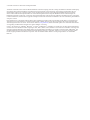 2
2
-
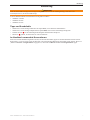 3
3
-
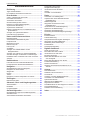 4
4
-
 5
5
-
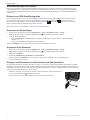 6
6
-
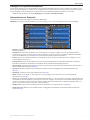 7
7
-
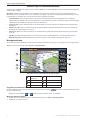 8
8
-
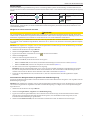 9
9
-
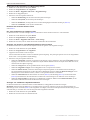 10
10
-
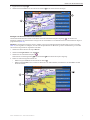 11
11
-
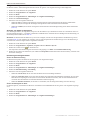 12
12
-
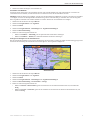 13
13
-
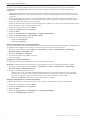 14
14
-
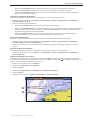 15
15
-
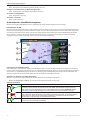 16
16
-
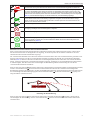 17
17
-
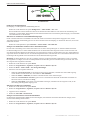 18
18
-
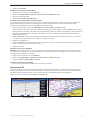 19
19
-
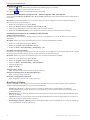 20
20
-
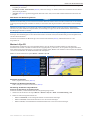 21
21
-
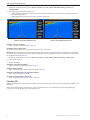 22
22
-
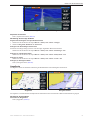 23
23
-
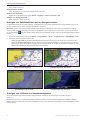 24
24
-
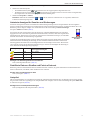 25
25
-
 26
26
-
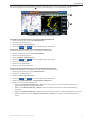 27
27
-
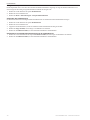 28
28
-
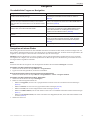 29
29
-
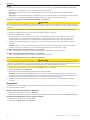 30
30
-
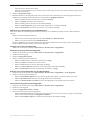 31
31
-
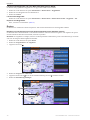 32
32
-
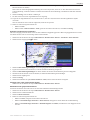 33
33
-
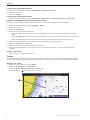 34
34
-
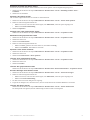 35
35
-
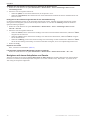 36
36
-
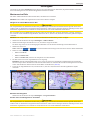 37
37
-
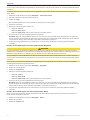 38
38
-
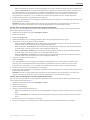 39
39
-
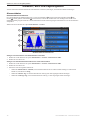 40
40
-
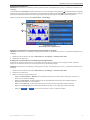 41
41
-
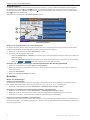 42
42
-
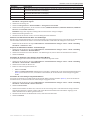 43
43
-
 44
44
-
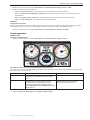 45
45
-
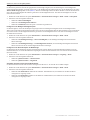 46
46
-
 47
47
-
 48
48
-
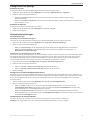 49
49
-
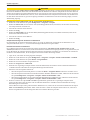 50
50
-
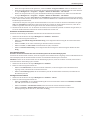 51
51
-
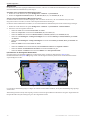 52
52
-
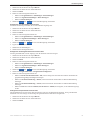 53
53
-
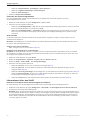 54
54
-
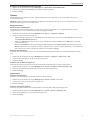 55
55
-
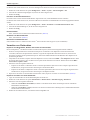 56
56
-
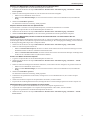 57
57
-
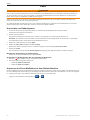 58
58
-
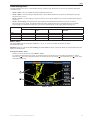 59
59
-
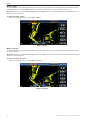 60
60
-
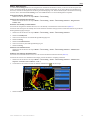 61
61
-
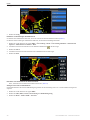 62
62
-
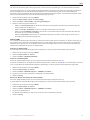 63
63
-
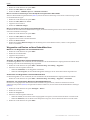 64
64
-
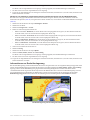 65
65
-
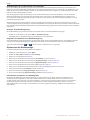 66
66
-
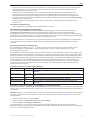 67
67
-
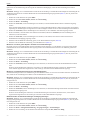 68
68
-
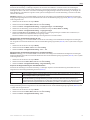 69
69
-
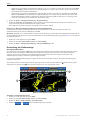 70
70
-
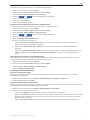 71
71
-
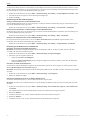 72
72
-
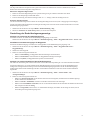 73
73
-
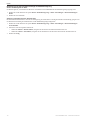 74
74
-
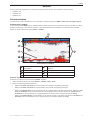 75
75
-
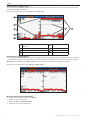 76
76
-
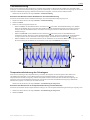 77
77
-
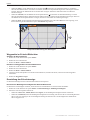 78
78
-
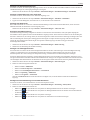 79
79
-
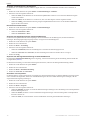 80
80
-
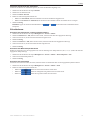 81
81
-
 82
82
-
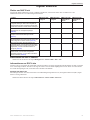 83
83
-
 84
84
-
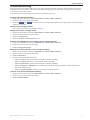 85
85
-
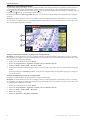 86
86
-
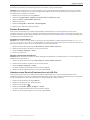 87
87
-
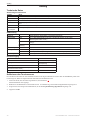 88
88
-
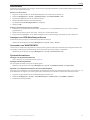 89
89
-
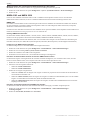 90
90
-
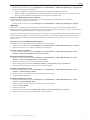 91
91
-
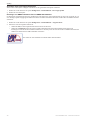 92
92
-
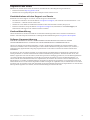 93
93
-
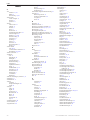 94
94
-
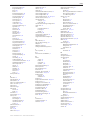 95
95
-
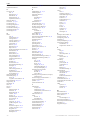 96
96
-
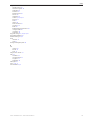 97
97
-
 98
98
-
 99
99
-
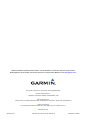 100
100
Garmin GPSMAP® 720 Benutzerhandbuch
- Kategorie
- Spielzeuge
- Typ
- Benutzerhandbuch
Verwandte Artikel
-
Garmin GPSMAP 4010 Benutzerhandbuch
-
Garmin GPSMAP® 740 Schnellstartanleitung
-
Garmin GPSMAP® 7215 Benutzerhandbuch
-
Garmin GPSMAP® 7215 Schnellstartanleitung
-
Garmin GPSMAP 440x Benutzerhandbuch
-
Garmin AIS 300 - Recepteur AIS Installationsanleitung
-
Garmin echoMAP™ 50s Benutzerhandbuch
-
Garmin gpsmap 620 Benutzerhandbuch
-
Garmin GPSMAP 4010 Schnellstartanleitung
-
Garmin GPSMAP 800 Bedienungsanleitung